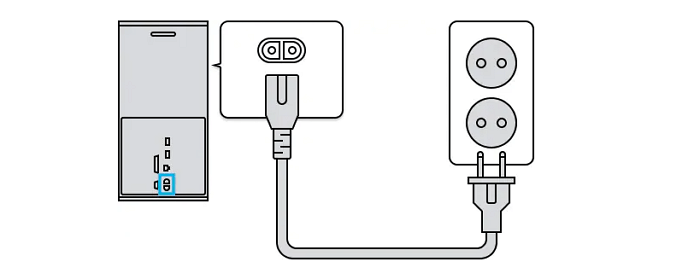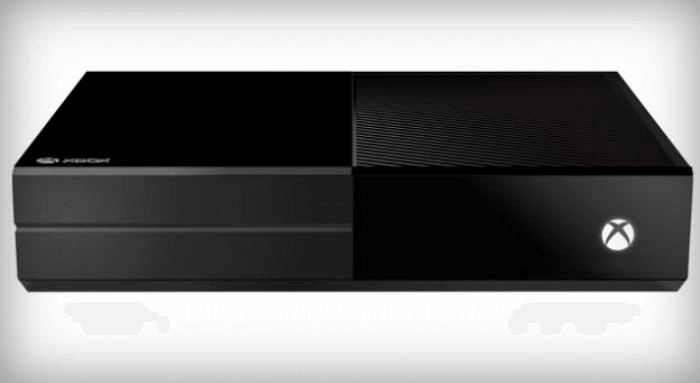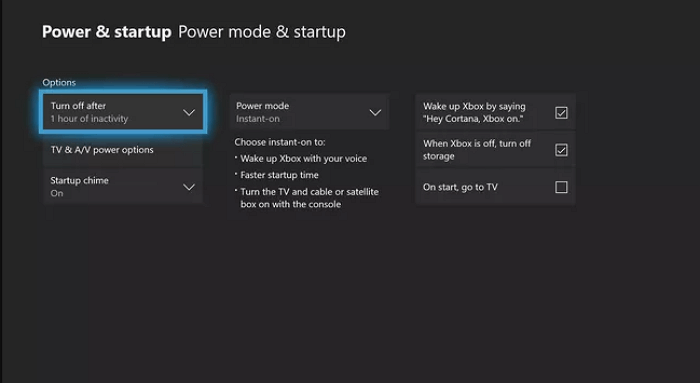![xbox won't turn on]()
Xbox One is een lijn van home video game consoles ontwikkeld door Microsoft in 2013. Xbox 360 is de opvolger. Het is een van de meest populaire gameconsoles. Xbox is meestal betrouwbaar. Maar af en toe heeft hij wat problemen. Xbox One gaat niet aan is een van de meest voorkomende problemen die veel gamers kunnen tegenkomen. Het niet inschakelen van Xbox One heeft vele oorzaken, dus oplossingen om het probleem op te lossen variëren ook. Hier zullen verschillende veelvoorkomende Xbox One-oorzaken niet worden ingeschakeld en zullen oplossingen dienovereenkomstig worden besproken.
| Werkbare Oplossingen |
Stapsgewijze Probleemoplossing |
| 1. Controleer de plug-in van Xbox |
Probeer elke beschikbare USB-poort; Bepaal of u USB 2.0 of 3.0 gebruikt...Alle stappen |
| 2. Controleer de HDMI-verbinding |
Het eerste dat u hoeft te doen, is uw stroomkabel controleren. Zorg ervoor dat uw voeding...Alle stappen |
| 3. Probeer een ander stopcontact |
Zoals hierboven vermeld, kan uw Xbox One zijn ingeschakeld, maar mogelijk niet op uw tv verschijnen...Alle stappen |
| 4. Controleer de stekkerdoos |
Als je een stekkerdoos of overspanningsbeveiliging gebruikt, zorg er dan voor dat deze aan staat en werkt...Alle stappen |
| Andere oplossingen om Xbox te repareren |
Herstel/reset interne voeding > Zorg ervoor dat de Xbox One goede ventilatie heeft...Alle stappen |
Voordat u begint - Xbox One-gegevens exporteren/herstellen
Voordat u meer te weten komt over de oorzaken en oplossingen, wordt u geadviseerd om Xbox-gegevens te exporteren en te herstellen om verder gegevensverlies te voorkomen. Hoewel het een ingewikkelde taak is, maakt de EaseUS-software voor gegevensherstel op de harde schijf het mogelijk. Deze tool kan je Xbox-harde schijf scannen en Xbox-bestanden herstellen/exporteren naar een andere schijf met simpele klikken. Bovendien kan deze software voor gegevensherstel ook foto's, video's, Word/Excel/PPT/PDF-bestanden herstellen van een SD-kaart, SSD, USB, harde schijf en meer.
Dingen die u moet doen vóór Xbox-gegevensherstel:
- Stop met het gebruik van de Xbox One-harde schijf.
- U moet uw Xbox openen en de harde schijf eruit halen. Sluit vervolgens de harde schijf aan op uw computer. Microsoft gebruikt een speciale connector om de harde schijf op de Xbox 360 aan te sluiten, en je kunt hem niet rechtstreeks op je pc aansluiten.
- Soms wordt de harde schijf niet weergegeven in de interface voor schijfselectie. Als dit het geval is, moet u eerst het probleem "externe harde schijf verschijnt niet" oplossen.
Dan kun je de onderstaande stappen volgen.
Stap 1: Selecteer een opslaglocatie en start de scan
Start EaseUS Data Recovery Wizard en selecteer de opslagruimte waar u gegevens hebt verloren. Het kan een ingebouwde of externe harde schijf zijn, een USB flash drive, een SD kaart. Als u foto's en video's in een camera bent kwijtgeraakt, sluit u de geheugenkaart via een kaartlezer aan op de computer. Controleer of het opslagmedium correct wordt herkend. Klik dan op "Scannen".
Stap 2 Bekijk en selecteer de gegevens die u wilt
De scan zal een tijdje duren. De duur van het scanproces hangt af van de hoeveelheid gegevens op het medium. Na de scan worden alle bestaande en verloren gegevens opgesomd. U kunt kiezen om alleen de verloren exemplaren te tonen. Ga naar "Verwijderde bestanden" of "Andere verloren bestanden" om de gewenste bestanden gemakkelijk en snel te vinden. U kunt de bestanden ook vinden met het filter. Als u foto's wilt herstellen, kunt u het filter selecteren om alleen de foto's te tonen. Dubbelklik erop om de preview van het bestand te openen.
Stap 3: Herstel verloren gegevens
Na het selecteren van de gegevens die u wilt, klikt u op "Recover" en kiest u een locatie om de bestanden op te herstellen. Het wordt niet aanbevolen om de herstelde bestanden op de oorspronkelijke locatie op te slaan. Anders is het mogelijk dat de oorspronkelijke gegevens op de opslaglocatie zijn overschreven.
Lees ook: Fout bij opgeslagen spel beschadigd op Xbox 360
Waarom gaat mijn Xbox One niet aan? (6 redenen)
Als uw Xbox one geen teken van leven vertoont, kunt u de oorzaken achterhalen en dit probleem oplossen. Er zijn veel mogelijke redenen waarom uw Xbox niet wordt ingeschakeld. De voeding is mogelijk defect of niet goed aangesloten. De console kan kapot zijn of oververhit raken. Lees de oorzaken en hun details.
| Xbox gaat niet aan Oorzaken |
De corresponderende details |
| Apparaat niet aangesloten |
Als de voeding niet is aangesloten op een stopcontact, is je Xbox leeg. Vervolgens kan Xbox one zichzelf niet inschakelen. |
| Probleem met HDMI-kabelverbinding |
Als er een probleem is met de HDMI-verbinding, start Xbox one niet op tenzij het een werkend scherm detecteert. |
| Slecht stopcontact |
Een ander probleem dat mogelijk problemen met uw Xbox veroorzaakt, is een defect stopcontact. |
| Interne stroomonderbreker geactiveerd |
Als u de console aansluit op een andere overspanningsbeveiliging, kan de console niet het volledige vermogen bereiken dat nodig is voor optimale prestaties. |
| Slechte voeding |
Als het stopcontact werkt maar de console nog steeds wordt uitgeschakeld, kan de voeding het probleem zijn. |
| Xbox one oververhit |
Als de Xbox-ventilatie is afgedekt, kan er geen lucht uit je Xbox komen. Hierdoor raakt hij oververhit en gaat hij niet aan. |
| Problemen met console-instellingen |
Als uw console uitschakelt en geen ventilatieproblemen heeft, moet de console-instelling de oorzaak zijn. |
6 manieren om de Xbox op te lossen, kunnen het probleem niet inschakelen
Het maakt niet uit of Xbox One niet wordt ingeschakeld, Xbox One zichzelf uitschakelt of Xbox plotseling afsluit, je kunt de onderstaande oplossingen volgen om je Xbox te repareren en soepel te laten werken.
Oplossing 1. Zorg ervoor dat uw apparaat correct is aangesloten
Het eerste dat u hoeft te doen, is uw stroomkabel controleren. Zorg ervoor dat uw voeding is aangesloten op een stopcontact en dat het andere uiteinde correct is aangesloten op de Xbox One.
![controleer de stroomaansluiting]()
Oplossing 2. Controleer de HDMI-verbinding van uw monitor
Zoals hierboven vermeld, kan uw Xbox-obe zijn ingeschakeld, maar mogelijk niet op uw tv-monitor verschijnen als uw HDMI-kabel niet goed is aangesloten. U moet er dus voor zorgen dat de HDMI-kabel correct is aangesloten.
![controleer hdmi-verbindingen]()
Oplossing 3. Probeer een ander stopcontact om te repareren dat Xbox niet werkt
U kunt de Xbox-console en de voeding naar een ander stopcontact nemen, deze aansluiten en kijken of deze wordt ingeschakeld. Als dit werkt, gefeliciteerd. Je hebt het probleem opgelost. De stroomstoring maakt dit mogelijk.
![probeer een ander stopcontact]()
Als dit nog steeds niet helpt, controleer dan of andere items in je kamer en huis niet werken. Schakel alles uit dat op dat circuit is aangesloten en ga naar de zekeringkast of stroomonderbreker. Als al het andere werkt, neem dan contact op met een erkende elektricien.
Oplossing 4. Controleer de stekkerdoos
Als u een stekkerdoos of overspanningsbeveiliging gebruikt, zorg er dan voor dat deze is ingeschakeld en goed werkt. Sommige hebben zekeringen die bij een stroomstoot doorbranden en de elektronica beschermen tegen schade. Controleer andere items die op de strip zijn aangesloten en probeer een ander stopcontact op de strip om de strip te testen. Als een stopcontact op de stekkerdoos leeg is, moet u deze onmiddellijk vervangen.
![controleer stekkerdoos]()
Oplossing 5. Herstel/reset interne voeding
Als je Xbox one is aangesloten en je stopcontact in orde is, maar je ziet geen groen lampje op je power brick, dan kan dit betekenen dat de stroomvoorziening moet worden hersteld.
Stap 1. Koppel de kabels los van de console, inclusief het stopcontact, en de voeding, en wacht tien seconden.
Stap 2. Sluit ze vervolgens weer aan en druk op de Xbox-knop aan de voorkant van de console.
![voeding resetten]()
Oplossing 6. Zorg ervoor dat de Xbox One goede ventilatie heeft
Je Xbox kan plotseling worden uitgeschakeld als deze tijdens de gamesessie oververhit raakt. U moet dus alle voorwerpen rond de console verwijderen en deze zo plaatsen dat de ventilatieopeningen op de behuizing gemakkelijk lucht kunnen aanzuigen.
![controleer Xbox-ventilatie]()
Oplossing 7. Controleer de console-instellingen
Volg de onderstaande stappen om de instellingen van de Xbox One-console te controleren en te wijzigen.
- Open het menu Instellingen en kies "Power & Start-Up".
- De "Instant-On"-functie zet de console in de slaapstand wanneer u deze uitschakelt.
- Zet deze op "Energiebesparend".
- Controleer de instelling "Auto-Shutdown" in hetzelfde menu.
![Controleer de console-instellingen op Xbox]()
Laatste woorden
Alle veelvoorkomende Xbox One zal oorzaken en oplossingen niet inschakelen in dit bericht. Kies gewoon de bijbehorende oplossingen op basis van uw actuele scenario's. Als het je nog steeds niet lukt om je Xbox aan te zetten, kun je contact opnemen met de Xbox-klantenondersteuning om je Xbox-console te repareren of een nieuwe te kopen.
![EaseUS Data Recovery Wizard]()
![EaseUS Data Recovery Wizard for Mac]()
![EaseUS Partition Manager Pro]()
![EaseYS Partition Manager Server]()
![EaseUS Todo Backup Workstation]()
![EaseUS Todo Backup Advanced Server]()